Cum să vă optimizați platforma SlideShare pentru o mai mare expunere: Social Media Examiner
Instrumente De Socializare / / September 25, 2020
 Folosiți SlideShare?
Folosiți SlideShare?
Îl folosești la întregul său potențial?
Pachetele SlideShare vă permit să partajați prezentări de conferințe, să selectați conținut, să creați ghiduri de instruire și multe altele. Dar nimic din acest conținut nu contează dacă oamenii nu îl văd.
În acest articol voi împărtăși cinci sfaturi pentru a profita la maximum de pachetul dvs. SlideShare.
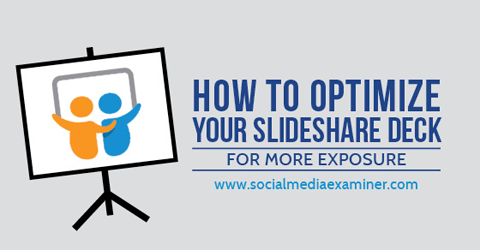
Ascultați acest articol:
Unde să vă abonați: Apple Podcast | Podcast-uri Google | Spotify | RSS
Derulați până la sfârșitul articolului pentru linkuri către resurse importante menționate în acest episod.
De asemenea, vă puteți abona prin RSS, Stitcher și iTunes. Cum să vă abonați / examinați pe iPhone.
# 1: Faceți primul diapozitiv irezistibil
Nu subestimați puterea primului dvs. slide. Este coperta prezentării dvs. și va apărea peste tot - ca miniatură a oricăror distribuiri sociale (Facebook, Google+ sau Pinterest) sau căutare SlideShare sau dacă aveți noroc, când sunteți prezentat pe SlideShare pagina principala.
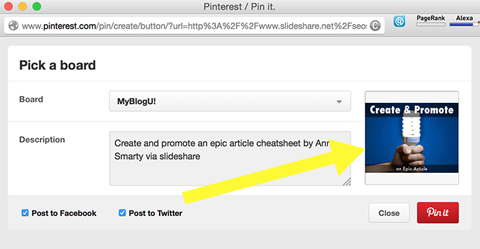
Pentru că este atât de important, ia-ți timp proiectând diapozitivul de deschidere. Găsiți imaginea potrivită care atrage atenția publicului și îi face să dorească să facă clic.
Verificați de două ori cum apare imaginea la diferite dimensiuni, astfel încât să arate excelent, indiferent de locul în care este partajată.
Recomand două instrumente care îl fac să crească pentru a crea o prezentare plăcută: Haiku Deck și Canva - nici nu necesită abilități de proiectare și nici experiență.
Versiunea web a Haiku Deck vă ajută să puneți împreună punți frumoase - chiar și pe iPad dacă sunteți în deplasare! Instrumentul are doar șase teme în acest moment, dar este suficient pentru a crea prezentări uimitoare.
Haiku Deck este în prezent gratuit, dar lansează în curând conturi plătite.
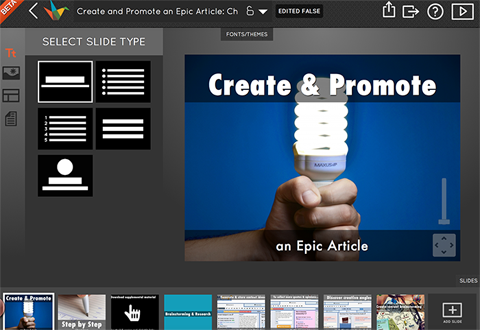
Bacsis: După ce ați descărcat pachetul terminat, adăugați câteva filigrane în PowerPoint pentru al marca.
Canva, de asemenea gratuit, are o secțiune Prezentări. Proiectele de aici sunt atractive, dar puteți dori să vă încărcați propriile imagini pentru fundaluri și filigrane, dacă doriți.
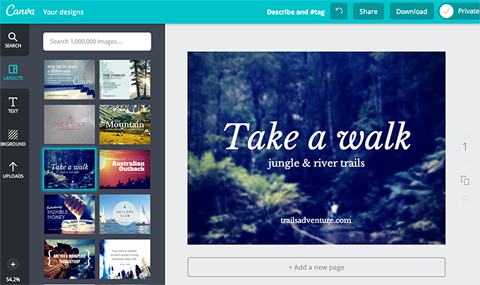
Rețineți, totuși, că puteți descărca diapozitivele dvs. Canva doar ca imagine sau PDF. Deoarece nu există nicio opțiune PowerPoint, este mai greu să editați sau să vă personalizați pachetul după ce îl descărcați.
Ca alternativă, puteți salva fiecare dintre diapozitivele dvs. Canva ca imagine și le puteți adăuga pe pachetul SlideShare unul câte unul.
Aceasta nu este o soluție ideală, deoarece SlideShare extrage textul din prezentări pentru a fi afișat. Când utilizați imagini, SlideShare nu va avea nimic de extras.
# 2: Scrieți descrieri prietenoase cu SEO
Nu ignora câmpul de descriere al SlideShare. Textul pe care îl includeți aici este ceea ce văd motoarele de căutare.
Ce spuneți și cum spuneți că vă poate îmbunătăți clasamentul natural SlideShare. Când cineva efectuează o căutare pe SlideShare, termenii de căutare apar îndrăzneți în rezultate, ceea ce atrage mai mult atenția asupra lor. O atenție mai mare se traduce cu ușurință în mai multe clicuri.
Pe măsură ce vă scrieți descrierea, verificați instrumente precum SEOchat pentru a vă face o idee despre expresiile și combinațiile de cuvinte cheie pe care să le utilizați pentru un efect maxim.
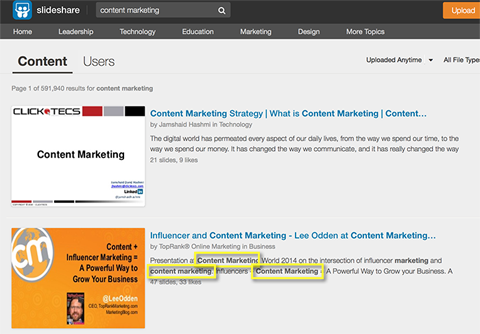
Bacsis: Numele fișierului pe care îl încărcați în SlideShare devine URL slug, așa că atunci când vă denumiți fișierul, alegeți ceva SEO-friendly. Prezentarea dvs. SlideShare va avea șanse mai mari de clasare în SERP-uri, ceea ce generează un trafic mai fiabil și continuu către prezentarea dvs.
# 3: Includeți linkuri și videoclipuri
Pentru a profita de SlideShare ca instrument de marketing pentru conținut, asigurați-vă că link către orice resurse, articole sau instrumente pe care le menționați în prezentarea dvs..
Obțineți instruire în marketing YouTube - online!

Doriți să vă îmbunătățiți implicarea și vânzările cu YouTube? Apoi, alăturați-vă celei mai mari și mai bune adunări de experți în marketing YouTube pe măsură ce împărtășesc strategiile lor dovedite. Veți primi instrucțiuni live pas cu pas axate pe Strategia YouTube, crearea de videoclipuri și anunțurile YouTube. Deveniți eroul de marketing YouTube pentru compania și clienții dvs. pe măsură ce implementați strategii care obțin rezultate dovedite. Acesta este un eveniment de instruire online live de la prietenii dvs. de la Social Media Examiner.
CLICK AICI PENTRU DETALII - VÂNZAREA ÎNCHEIE 22 SEPTEMBRIE!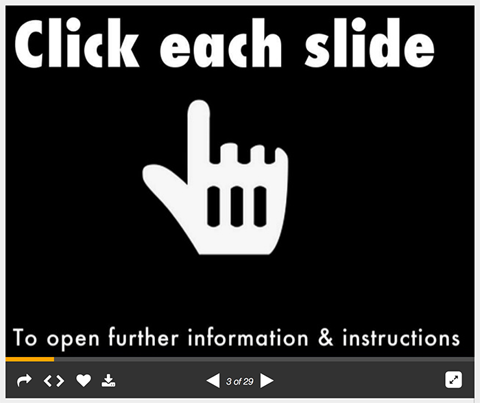
Linkurile funcționează numai de la diapozitivul patru și mai departe. La faceți clic pe un link, adăugați hyperlinkul în PowerPoint sau Keynote. Dacă fundalul diapozitivului dvs. este o imagine (cum ar fi cea de mai sus sau poate una salvată de pe Canva), puteți conecta întregul diapozitiv la un site web extern.
Bacsis: Dacă încorporați documente de o pagină sau infografii, nu există nicio modalitate de a crea linkuri care pot fi făcute clic, dar aceste încărcări funcționează excelent pentru branding și expunere.
Dacă scrieți un articol online și vă dați seama că o diapozitivă de pe una dintre punțile dvs. vă poate întări sau demonstra punctul de vedere, puteți link direct la acel diapozitiv din articolul dvs.. Pentru a face asta, pur și simplu puneți „/” și numărul diapozitivului ales imediat după adresa URL a paginii SlideShare.
De exemplu:
www.slideshare.net/seosmarty/create-and-promote-an-epic-article-cheatsheet-40350325/7
Conectarea profundă la o diapozitivă de punte este o modalitate excelentă de a introduce oamenilor și mai mult din conținutul dvs. relevant.
Video se integrează foarte bine cu SlideShare. Puteți plasa unul chiar în interiorul unui diapozitiv. Utilizati-le pentru a împărtăși informații mai detaliate, a arăta cum funcționează ceva sau chiar pentru un pic de ușurare comică.
Video introduce o serie de oportunități - depinde de tine, așa că vezi cum se potrivesc cu proiectul tău.
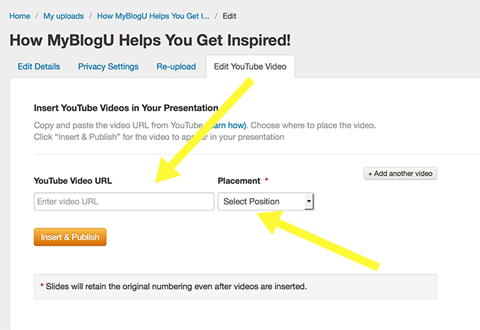
La adauga o Videoclip YouTube la prezentarea dvs. SlideShare, trebuie doar să urmați acești pași rapizi:
1. Accesați Încărcările mele și faceți clic pe Editare> Setări> Editați videoclip YouTube.
2. Tastați sau lipiți adresa URL a videoclipului YouTube în casetă.
3. Selectați poziția și faceți clic pe Inserare și publicare.
În ceea ce privește videoclipul, citiți întrebările frecvente pentru mai multe informații. Nu aveți voie să încărcați videoclipuri protejate prin drepturi de autor, emisiuni TV, filme, albume muzicale sau videoclipuri cu caracter personal, deci nu aveți vlogging personal aici. Având în vedere aceste reguli, cel mai bun pariu este să încărcați videoclipuri unde le prezentați sau le instruiți.
# 4: Actualizați punțile SlideShare existente
Dacă trebuie să vă actualizați sau să vă îmbunătățiți prezentarea (de exemplu, cu linkuri pe care se poate face clic), puteți editați fișierul și reîncărcați-l în SlideShare fără a modifica adresa URL existentă. (Da, fără erori de cod de încorporare sau linkuri învechite!)
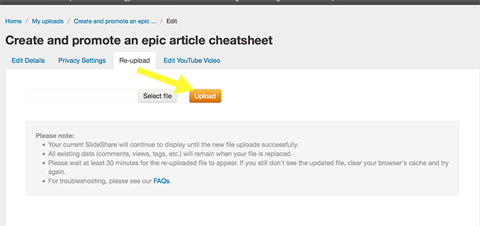
După ce remediați fișierul și reîncărcați fișierul, este posibil să dureze ceva timp pentru ca noul fișier să fie activat. Din experiența mea, de obicei durează câteva secunde până când veți avea o versiune îmbunătățită a prezentării dvs. funcțională.
# 5: Utilizați SlideShare Analytics
SlideShare oferă o funcție de analiză robustă, care vă permite urmăriți progresul zilnic al întregului conținut.
Pe tabloul de bord puteți alege vedeți statistici pentru încărcări separate făcând clic pe meniul derulant Încărcări.
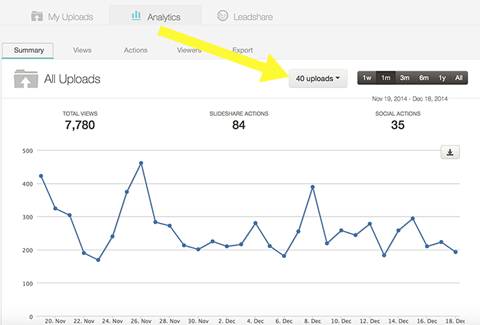
Poti de asemenea vedeți clicurile de ieșire din prezentarea dvs., inclusiv din ce diapozitiv au provenit clicurile și de unde indică linkul. Acestea sunt date neprețuite, deoarece vă pot ajuta să proiectați diapozitive mai clicabile!
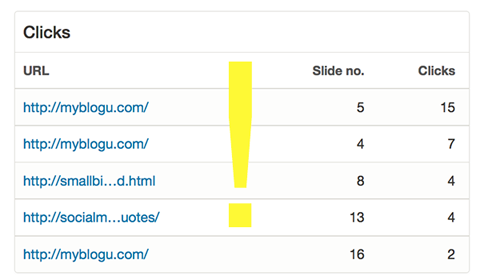
Poți chiar vizualizați utilizatorii recent angajați. Este o idee bună conectați-vă cu acei oameni și urmați-i- poate că vor întoarce favoarea!
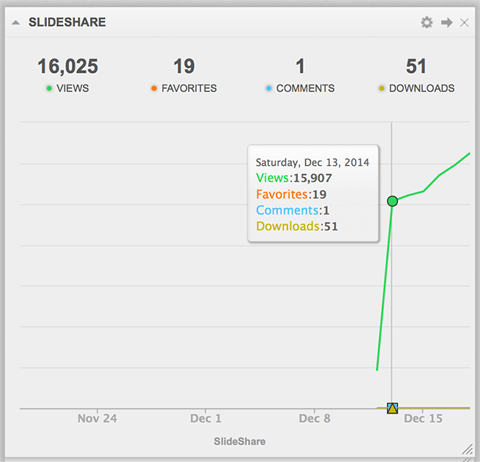
Dacă gestionați câteva conturi SlideShare (de exemplu, unul personal și câteva conturi corporative), ia în considerare utilizarea Cyfe pentru a monitoriza progresul pe mai multe conturi într-un singur tablou de bord.
Concluzie
SlideShare este unul dintre cele mai multe instrumente utile de marketing pentru conținut și blogging acolo. SlideShare vă permite să creați cu ușurință conținut, să prezentați cunoștințele echipei dvs. și să vă marcați. Pentru a vedea cele mai bune rezultate din eforturile dvs., faceți din SlideShare una dintre proprietățile pe care le urmăriți și le actualizați în mod regulat.
Tu ce crezi? Folosiți SlideShare pentru a vă distribui conținutul? Aveți sugestii pentru îmbunătățirea marketingului de conținut SlideShare? Vă rugăm să lăsați comentariile dvs. mai jos.



